В этом разделе приводятся указания по сохранению данных на сервере документов.
![]()
Документ, открытый с помощью правильного пароля, остается доступным даже после завершения всех операций с ним, и, следовательно, может быть использован другими пользователями. По окончании работы с документом обязательно нажмите кнопку [Перезапуск] для высвобождения документа.
Имя пользователя, указанное вместе с документом, сохраненным на сервере документов, используется для идентификации автора документа и его типа. Оно не предназначено для защиты конфиденциальных документов от других пользователей.
При включении передачи факса или сканирования на сканере убедитесь, что все остальные операции завершены.
Имя файла
Отсканированному документу автоматически назначается имя файла, например, "COPY0001" и "COPY0002". Имя файла можно изменить.
Имя пользователя
Для идентификации пользователя или группы пользователей, которые сохраняют документы, можно зарегистрировать имя пользователя. Чтобы назначить его, выберите имя пользователя из зарегистрированных в адресной книге или введите имя напрямую. В зависимости от настроек безопасности вместо [Имя польз.] может отображаться [Прив.доступа]. Подробные сведения об адресной книге приведены в руководстве "Подсоединение аппарата/Настройки системы".
Пароль
Вы можете указать пароль для любого сохраненного документа, чтобы избежать несанкционированной печати. Защищенный документ будет доступен только после ввода правильного пароля. Документы с установленными паролями отмечаются значком ключа слева от имени файла.
![]() Нажмите кнопку [Начальный экран] в верхней левой части панели управления, затем нажмите значок [Сервер документов] на экране [Начальный экран].
Нажмите кнопку [Начальный экран] в верхней левой части панели управления, затем нажмите значок [Сервер документов] на экране [Начальный экран].
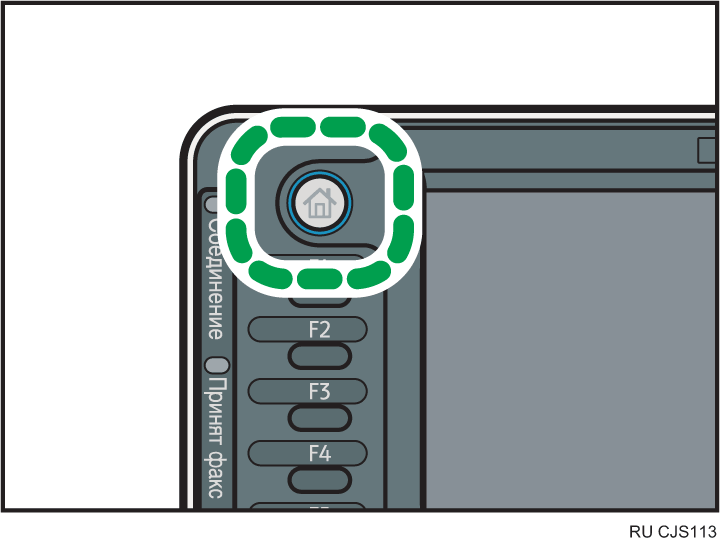
![]() Нажмите [К экрану сканир.].
Нажмите [К экрану сканир.].
![]() Нажмите [Имя польз.].
Нажмите [Имя польз.].
![]() Укажите имя пользователя и нажмите кнопку [OK].
Укажите имя пользователя и нажмите кнопку [OK].
В списке выводятся зарегистрированные в адресной книге имена пользователей. Чтобы ввести имя, не показанное на экране, нажмите кнопку [Ручной ввод] и введите имя пользователя.
![]() Нажмите кнопку [Имя файла].
Нажмите кнопку [Имя файла].
![]() Введите имя файла, а затем нажмите [ОК].
Введите имя файла, а затем нажмите [ОК].
![]() Нажмите кнопку [Пароль].
Нажмите кнопку [Пароль].
![]() С помощью цифровых клавиш введите пароль и нажмите кнопку [OK].
С помощью цифровых клавиш введите пароль и нажмите кнопку [OK].
В качестве пароля можно использовать от 4 до 8 цифр.
![]() Введите еще раз пароль (для проверки) и нажмите кнопку [OK].
Введите еще раз пароль (для проверки) и нажмите кнопку [OK].
![]() Поместите оригинал.
Поместите оригинал.
![]() Укажите условия сканирования оригинала.
Укажите условия сканирования оригинала.
![]() Нажмите клавишу [Пуск].
Нажмите клавишу [Пуск].
Выполняется сканирование оригинала. Документ будет сохранен на сервере документов.
По окончанию сканирования будет выведен список сохраненных документов. Если список не появляется, нажмите кнопку [Заверш.сканир.].
![]()
Дополнительные сведения о том, какие клавиши появляются на начальном экране Сервера документов, см. в руководстве "Начало работы".
Чтобы остановить сканирование, нажмите клавишу [Стоп]. Чтобы перезапустить приостановленное задание сканирования, нажмите кнопку [Продолжить] на экране подтверждения. Чтобы удалить сохраненные изображения и отменить задание, нажмите кнопку [Отмена сканир.]. Оригиналы, размещенные в АПД, будут выгружены. Нажмите [Ряд зад.], чтобы отобразить экран [Ряд зад.]. Для получения сведений см. "Необходимые функции".
Можно пропустить имя пользователя, имя файла и пароль. Если вы не укажете имя файла, оно будет назначено автоматически.
Имя файла может содержать до 20 символов. Однако в списке отображается максимум 16 символов имени файла. При превышении вышеуказанных значений будет отображено всего 15 символов имени файла.
Если АПД не удается определить формат оригинала автоматически, сканирование выполняется согласно ближайшему доступному формату.
Данные, сохраненные на Сервере документов, удаляются по истечении трех дней (72 часов) согласно заводским настройкам по умолчанию. Можно задать период, по истечении которого сохраненные данные будут удаляться автоматически, с помощью параметра [Автоудаление файла на Серв.док.] в меню Инструм.польз.. Для получения подробной информации см. руководство "Подсоединение аппарата/Настройки системы".
Если вы не хотите, чтобы сохраненные документы автоматически удалялись, перед сохранением документа выберите значение [Выкл.] в меню [Автоудаление файла на Серв.док.]. Если в дальнейшем выбрать значение [Вкл.], то последующие сохраненные документы будут автоматически удаляться. Для получения подробной информации см. руководство "Подсоединение аппарата/Настройки системы".
Можно защитить документ, ограничив к нему доступ. Для получения сведений см. Определение разрешения на доступ к сохранённым документам
 .
.Подробнее о том, как вводить текст, см. руководство "Начало работы".
